Lime异常检测方法深度解析
学习知识要善于思考,思考,再思考!今天golang学习网小编就给大家带来《Lime分析异常检测方法详解》,以下内容主要包含等知识点,如果你正在学习或准备学习文章,就都不要错过本文啦~让我们一起来看看吧,能帮助到你就更好了!
传统异常检测模型难解释因其内部决策逻辑复杂且不透明,设计目标重检测性能而非可解释性;2. Lime通过局部扰动生成近邻样本并训练简单模型拟合黑箱模型局部行为,输出各特征对特定异常点的贡献权重;3. 实际挑战包括计算成本高、解释稳定性差、特征扰动策略复杂、特征重要性不等于因果关系及模型输出需适配概率或分数格式,最终解释仍需结合领域知识判断结束。
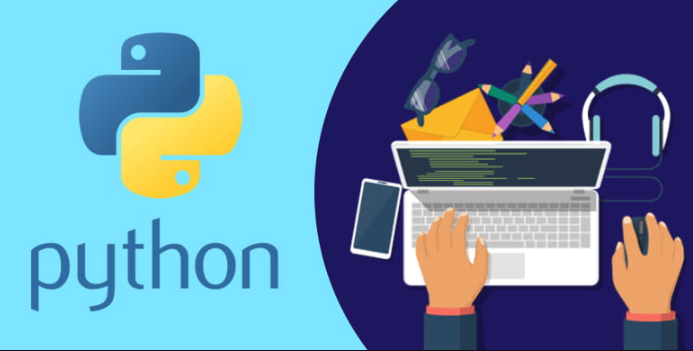
在异常检测领域,当一个模型告诉你“这里有个异常”时,我们往往会追问一句:“为什么?”Lime(Local Interpretable Model-agnostic Explanations)正是一个强大的工具,它能帮助我们深入理解,究竟是哪些特征的组合或特定值,导致了某个数据点被我们的“黑箱”异常检测模型判定为异常。它不是去解释整个模型,而是聚焦在单个异常点上,给出一个局部、可理解的解释。
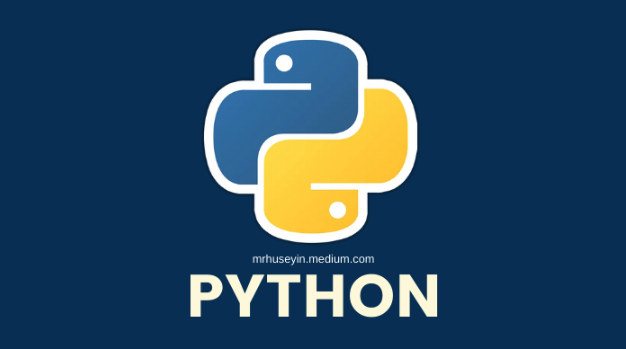
通过Lime,你可以将那些看似神秘的异常检测结果变得透明。它能帮助你识别出导致异常的关键特征,从而为后续的调查、故障排除或策略制定提供具体、可操作的依据。
解决方案
使用Lime分析异常检测结果,核心步骤在于将你的异常检测模型视为一个“黑箱”函数,然后让Lime通过局部扰动来探测这个函数的行为。
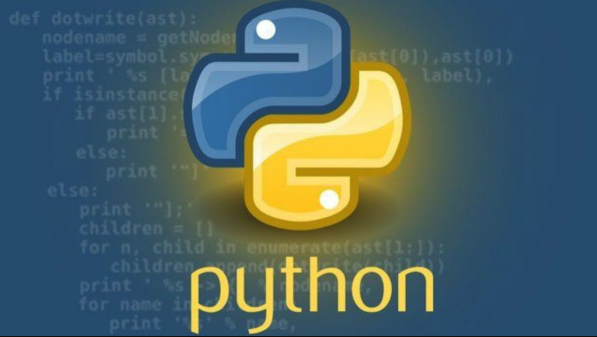
首先,你需要有一个已经训练好的异常检测模型(比如Isolation Forest、One-Class SVM、Autoencoder等),并且它能够对输入数据点输出一个“异常分数”或“异常概率”(例如,数值越大越异常,或越接近0越正常)。
接着,选择你想要解释的那个被标记为异常的数据点。这个数据点就是Lime要进行“解剖”的对象。
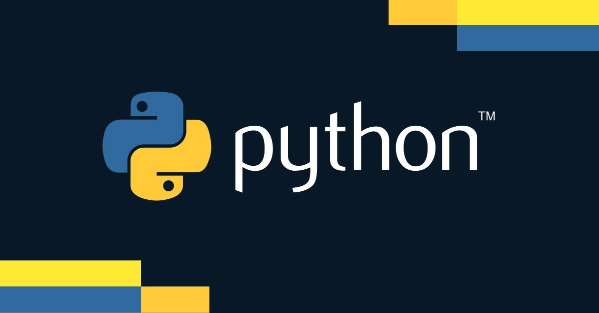
然后,你需要创建一个包装器或一个函数,这个函数接收一个数据点的数组,并返回你的异常检测模型对这些数据点的“异常分数”或“异常概率”数组。这是Lime与你的模型交互的关键接口。
利用Lime的LimeTabularExplainer(如果你的数据是表格形式),传入你的训练数据(用于学习特征分布),以及你之前创建的预测函数。
最后,调用explain_instance方法,传入你想要解释的那个异常数据点,以及要生成多少个扰动样本(num_features和num_samples)。Lime会围绕这个异常点生成大量略微修改过的“近邻”样本,让你的模型对这些样本进行预测,然后训练一个简单的、可解释的局部模型(比如线性回归),来近似你的黑箱模型在这个局部区域的行为。这个局部模型的系数就揭示了哪些特征对这个特定异常点的判定贡献最大。
最终的解释会以特征及其对应权重的形式呈现,权重越大,表示该特征对该数据点被判定为异常的影响越大。例如,在网络流量异常检测中,Lime可能会告诉你,是“目的端口号异常”和“数据包大小过大”这两个特征,导致了某个连接被认为是异常的。
为什么传统的异常检测模型难以解释?
我总觉得,异常检测这个领域,模型做得越复杂,效果可能越好,但随之而来的就是解释性的丧失。这就像你请了一位非常厉害的侦探,他总能准确指出谁是罪犯,但你问他“为什么”,他却只会耸耸肩。
传统的异常检测模型,尤其是那些基于集成学习(如Isolation Forest)、深度学习(如Autoencoders、GANs)或者复杂的统计方法(如OC-SVM)的,它们的设计目标往往是最大化检测性能——更高的召回率、更低的误报率。这些模型通过学习数据中复杂的、非线性的模式来区分正常与异常,它们内部的决策逻辑往往是高度抽象和多层次的。比如,一个深度学习模型可能通过多层神经网络的非线性变换,将高维数据映射到低维表示,再根据重构误差或潜在空间中的位置来判断异常。这个过程对于人类来说,几乎是完全不透明的。
在金融欺诈检测、医疗诊断、网络安全这些领域,仅仅知道“这是一个异常”是远远不够的。我们需要知道“为什么是异常”,这样才能采取正确的应对措施。是账户行为模式突然改变?是基因表达谱出现了罕见组合?还是网络连接出现了不寻常的协议和流量?没有解释,决策者就无法信任模型的判断,也无法进行有效的干预。这种“黑箱”特性,在很多需要高可信度和可追溯性的场景下,是其最大的短板。在我看来,一个无法解释的模型,其价值会大打折扣,因为它无法帮助我们理解背后的机制,更谈不上从异常中学习,从而改进系统或流程。
Lime在解释异常检测结果时的工作原理是什么?
Lime的工作原理,在我看来,是一种非常巧妙的“以局部推全局”的策略。它不像一些全局解释器那样试图理解整个模型的决策边界,而是专注于“为什么这个特定的数据点是异常的”。
想象一下,你的异常检测模型是一个非常复杂的、你看不透的黑盒子。现在你有一个被这个黑盒子判定为异常的数据点,比如一个用户的交易记录。Lime并不会尝试去拆解这个黑盒子。相反,它会做一件很聪明的事情:它会在这个异常点周围,生成许多“假想”的、与它非常相似但又略有不同的数据点。这些“假想”点,就像是异常点的一些微小变体。
接着,Lime会把这些“假想”点逐一喂给你的黑盒子模型,让模型对它们进行异常判断。有些“假想”点可能仍然被认为是异常,有些则可能因为某个特征的微小改变,就被认为是正常的了。
然后,Lime会根据这些“假想”点以及它们对应的异常判断结果,在这个异常点的“局部”区域,训练一个非常简单、容易理解的模型,比如一个简单的线性回归模型。这个简单的模型,它虽然不能代表你的黑盒子模型在全局范围内的行为,但它却能很好地近似你的黑盒子模型在这个特定异常点周围的决策逻辑。
这个简单模型的“权重”或者“系数”,就成了我们理解异常的关键。如果某个特征的微小变化,导致了异常分数的大幅波动,那么这个特征在局部就对异常判定具有很高的影响力。Lime会将这些有影响力的特征及其贡献度展示出来,从而告诉你,是哪些具体的特征值,让你的模型觉得这个数据点“不对劲”。所以,它不是告诉你整个模型是如何工作的,而是告诉你,对于这个特定的异常,模型是“看重了”哪些东西。这种局部解释,往往比试图理解整个复杂模型来得更直接、更实用。
使用Lime解释异常检测结果有哪些实际挑战和局限性?
尽管Lime在解释异常检测结果方面提供了一个非常宝贵的视角,但在实际应用中,我发现它也并非万能,会遇到一些实际的挑战和局限性。
首先是计算成本。如果你有成千上万个异常点需要解释,或者你的模型每次预测都需要较长时间,那么为每个异常点生成Lime解释可能会非常耗时。因为Lime需要为每个解释生成大量的扰动样本,并对它们进行预测,这个过程是计算密集型的。我曾经遇到过在生产环境中,为了实时解释每一个新发现的异常,导致系统响应变慢的问题,最终不得不采取采样或离线解释的策略。
其次是解释的稳定性与忠实度。Lime的解释是局部的,并且依赖于它如何生成扰动样本以及如何训练那个简单的局部模型。这可能导致在某些情况下,即使是同一个异常点,多次运行Lime,结果也可能略有不同。更重要的是,这个局部模型对原黑箱模型的近似程度(忠实度)并非总是完美,尤其当你的异常检测模型在局部区域表现出高度非线性或不连续的行为时,Lime的线性近似可能无法完全捕捉到这些细微之处。这就像用一把直尺去测量一个弯曲的表面,在很小的范围内可能还行,但稍微大一点就会有偏差。
再来是特征扰动的策略。Lime在生成扰动样本时,需要知道如何有意义地改变特征值。对于数值型特征,简单地加减一些噪声可能有效;但对于离散型、分类型特征,或者具有复杂依赖关系的特征(比如日期、IP地址、文本),如何进行有意义的扰动就变得复杂。不恰当的扰动可能导致生成的样本在现实中根本不可能出现,从而让解释失去实际意义。例如,在一个图像异常检测中,随机改变像素值可能并不能模拟出有意义的“异常”或“正常”变体。
还有,“重要性”的解读。Lime给出的特征权重,表示的是该特征在局部对模型决策的影响力。但这并不意味着这个特征就是导致异常的“根本原因”。它可能只是一个强相关的指标。例如,在服务器日志异常中,Lime可能指出“高CPU利用率”是异常的关键特征,但这高CPU可能是由另一个更深层的问题(如内存泄漏或恶意进程)引起的。最终的解释仍然需要结合领域知识进行深入分析,才能找到真正的根源。
最后,模型输出的适配。Lime需要一个能够输出概率或分数的预测函数。一些异常检测模型可能只输出一个二元分类结果(正常/异常),或者一个原始的距离值。在这种情况下,你需要对模型的输出进行适当的转换或校准,使其能够被Lime所接受,这有时会引入额外的复杂性。
文中关于异常检测,LIME,模型解释,黑箱模型,局部扰动的知识介绍,希望对你的学习有所帮助!若是受益匪浅,那就动动鼠标收藏这篇《Lime异常检测方法深度解析》文章吧,也可关注golang学习网公众号了解相关技术文章。
 戴尔开机黑屏0x0000007F解决方法
戴尔开机黑屏0x0000007F解决方法
- 上一篇
- 戴尔开机黑屏0x0000007F解决方法
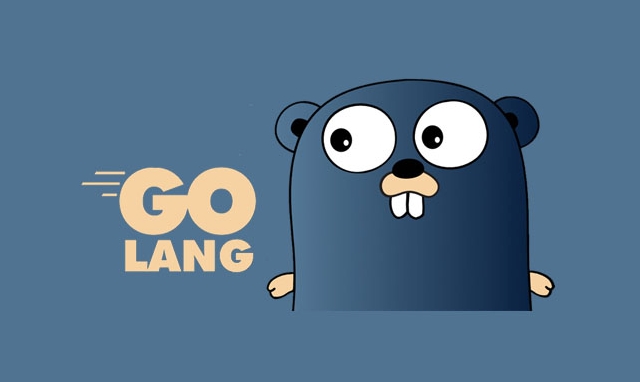
- 下一篇
- Golang并发测试:goroutine与channel实战技巧
-

- 文章 · python教程 | 43分钟前 |
- Python语言入门与基础解析
- 296浏览 收藏
-

- 文章 · python教程 | 1小时前 |
- PyMongo导入CSV:类型转换技巧详解
- 351浏览 收藏
-

- 文章 · python教程 | 1小时前 |
- Python列表优势与实用技巧
- 157浏览 收藏
-

- 文章 · python教程 | 1小时前 |
- Pandas修改首行数据技巧分享
- 485浏览 收藏
-

- 文章 · python教程 | 3小时前 |
- Python列表创建技巧全解析
- 283浏览 收藏
-

- 文章 · python教程 | 3小时前 |
- Python计算文件实际占用空间技巧
- 349浏览 收藏
-

- 文章 · python教程 | 4小时前 |
- OpenCV中OCR技术应用详解
- 204浏览 收藏
-

- 文章 · python教程 | 5小时前 |
- Pandas读取Django表格:协议关键作用
- 401浏览 收藏
-

- 文章 · python教程 | 5小时前 | 身份验证 断点续传 requests库 PythonAPI下载 urllib库
- Python调用API下载文件方法
- 227浏览 收藏
-

- 文章 · python教程 | 5小时前 |
- Windows7安装RtMidi失败解决办法
- 400浏览 收藏
-

- 文章 · python教程 | 5小时前 |
- Python异步任务优化技巧分享
- 327浏览 收藏
-

- 前端进阶之JavaScript设计模式
- 设计模式是开发人员在软件开发过程中面临一般问题时的解决方案,代表了最佳的实践。本课程的主打内容包括JS常见设计模式以及具体应用场景,打造一站式知识长龙服务,适合有JS基础的同学学习。
- 543次学习
-

- GO语言核心编程课程
- 本课程采用真实案例,全面具体可落地,从理论到实践,一步一步将GO核心编程技术、编程思想、底层实现融会贯通,使学习者贴近时代脉搏,做IT互联网时代的弄潮儿。
- 516次学习
-

- 简单聊聊mysql8与网络通信
- 如有问题加微信:Le-studyg;在课程中,我们将首先介绍MySQL8的新特性,包括性能优化、安全增强、新数据类型等,帮助学生快速熟悉MySQL8的最新功能。接着,我们将深入解析MySQL的网络通信机制,包括协议、连接管理、数据传输等,让
- 500次学习
-

- JavaScript正则表达式基础与实战
- 在任何一门编程语言中,正则表达式,都是一项重要的知识,它提供了高效的字符串匹配与捕获机制,可以极大的简化程序设计。
- 487次学习
-

- 从零制作响应式网站—Grid布局
- 本系列教程将展示从零制作一个假想的网络科技公司官网,分为导航,轮播,关于我们,成功案例,服务流程,团队介绍,数据部分,公司动态,底部信息等内容区块。网站整体采用CSSGrid布局,支持响应式,有流畅过渡和展现动画。
- 485次学习
-

- ChatExcel酷表
- ChatExcel酷表是由北京大学团队打造的Excel聊天机器人,用自然语言操控表格,简化数据处理,告别繁琐操作,提升工作效率!适用于学生、上班族及政府人员。
- 3179次使用
-

- Any绘本
- 探索Any绘本(anypicturebook.com/zh),一款开源免费的AI绘本创作工具,基于Google Gemini与Flux AI模型,让您轻松创作个性化绘本。适用于家庭、教育、创作等多种场景,零门槛,高自由度,技术透明,本地可控。
- 3390次使用
-

- 可赞AI
- 可赞AI,AI驱动的办公可视化智能工具,助您轻松实现文本与可视化元素高效转化。无论是智能文档生成、多格式文本解析,还是一键生成专业图表、脑图、知识卡片,可赞AI都能让信息处理更清晰高效。覆盖数据汇报、会议纪要、内容营销等全场景,大幅提升办公效率,降低专业门槛,是您提升工作效率的得力助手。
- 3419次使用
-

- 星月写作
- 星月写作是国内首款聚焦中文网络小说创作的AI辅助工具,解决网文作者从构思到变现的全流程痛点。AI扫榜、专属模板、全链路适配,助力新人快速上手,资深作者效率倍增。
- 4525次使用
-

- MagicLight
- MagicLight.ai是全球首款叙事驱动型AI动画视频创作平台,专注于解决从故事想法到完整动画的全流程痛点。它通过自研AI模型,保障角色、风格、场景高度一致性,让零动画经验者也能高效产出专业级叙事内容。广泛适用于独立创作者、动画工作室、教育机构及企业营销,助您轻松实现创意落地与商业化。
- 3799次使用
-
- Flask框架安装技巧:让你的开发更高效
- 2024-01-03 501浏览
-
- Django框架中的并发处理技巧
- 2024-01-22 501浏览
-
- 提升Python包下载速度的方法——正确配置pip的国内源
- 2024-01-17 501浏览
-
- Python与C++:哪个编程语言更适合初学者?
- 2024-03-25 501浏览
-
- 品牌建设技巧
- 2024-04-06 501浏览




